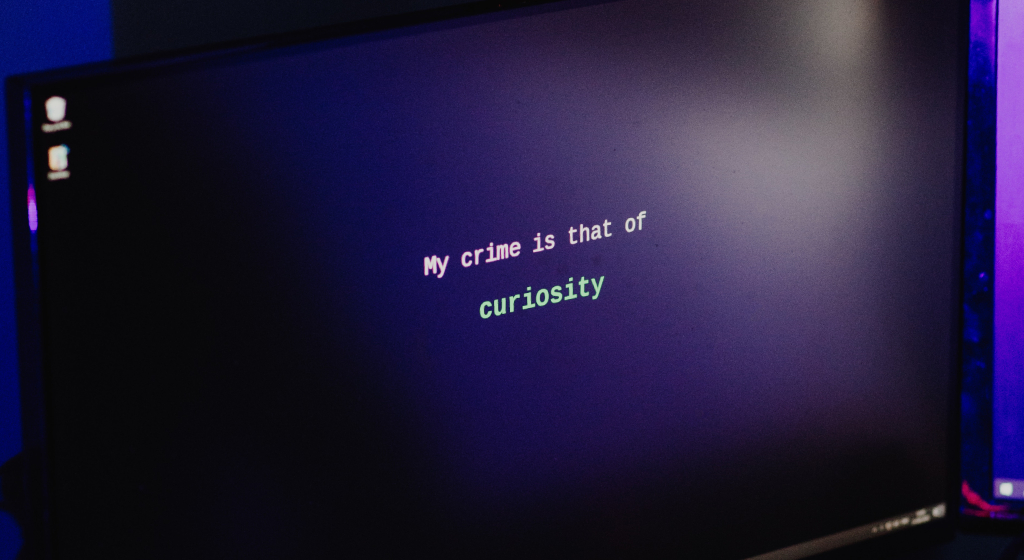Si tu ordenador últimamente se está comportando de forma sospechosa y has perdido el control de tus tareas, es muy probable que un virus lo haya infectado y tengas que tomar medidas para poder recuperar la normalidad.
Hay dos motivos por los que tu ordenador haya dejado de funcionar con normalidad. En primer lugar, si no tienes instalado un sistema antivirus tu PC no tendrá ningún filtro de información, por lo que cualquier programa puede instalarse o infectarlo de manera involuntaria.
También existe la posibilidad de que tengas un antivirus instalado y, a pesar de sello, siga teniendo comportamientos inusuales. Seguramente el software antivirus no esté encontrando el origen de la amenaza.
Sea el motivo que sea, en este artículo vamos a explicarte qué es y cómo puede llegar a perjudicar tu ordenador un virus troyano. Además, te proporcionamos unas guías para saber cómo actuar tanto si tienes o no instalado un antivirus.
¿Qué son los virus troyanos?
Para saber qué es un virus troyano, tenemos que definir primero qué es un malware. Los malwares, son todos aquellos softwares maliciosos que se instalan en tu ordenador para tomar el control del sistema e interfieren en las acciones que estés ejecutando.
Hay muchos tipos de malwares, desde spyware, gusanos, virus, etc. Y entre todos ellos, se encuentra el virus troyano. Este software se ejecuta en modo oculto y toma el control de todo el sistema.
Los virus troyanos, son controlados por hackers desde de otro ordenador y se encargan de espiar todos tus documentos. Pueden ejecutar cualquier función sin que tú te estés dando cuenta de ello: borrar tus archivos, espiar tus comportamientos, robar tus datos personales, encender y apagar la webcam, etc.
Todas estas acciones y muchas más, las pueden llevar a cabo los troyanos y serán las pistas que te ayuden a descubrir si tienes tu equipo infectado. Si empiezas a detectar alguna de ellas, debes actuar para poner a salvo toda la información que tienes almacenada en el equipo.
¿Cómo puedo eliminar los virus troyanos en PC?
Sin antivirus
Tanto si tienes instalado un software antivirus como si no, necesitas saber de dónde viene el problema para actuar en esa parte del sistema. Para ello, deberás seguir estos pasos e introducir claves concretas que descifren cuál es el origen del problema.
- En primer lugar, introduce las teclas Win + R para que a continuación se abra el cuadro de Ejecutar. Una vez que se haya iniciado, introduce la palabra msconfig y pulsa enter.
- Tras haber escrito esos comandos, se habrá iniciado el cuadro de diálogo de los programas donde aparecerán todos los que están ejecutándose en ese mismo instante, además de los que estaban funcionando en segundo plano.
- Repasa uno a uno todo el listado de programas que tienes instalados, no sólo los que están en funcionamiento. Debes coger cada uno de los nombres de los distintos softwares e introducirlos en el buscador de Google. Cuando lo hagas, te aparecerán reseñas positivas o negativas a cerca de él y te dará una pista de cuál es el software que está ejecutándose de forma maliciosa.
- Cuando ya sepas con exactitud cuál de ellos es el virus, selecciónalo dentro se los servicios y bloquéalo.
- Abre el administrador de tareas (Ctrl + Alt + Supr) y vuelve a localizar los mismos nombres de programas que habías encontrado. Una vez los hayas identificado, selecciónalo y pulsa sobre cada uno de ellos para finalizar la tarea.
Con antivirus
Esta opción es compatible tanto con sistema de Mac como de PC. En el proceso que tienes que seguir instalarás un antivirus. En concreto, Kaspersky Internet Security.
- Descargar el antivirus: es muy sencillo. Sólo tienes que acceder a la página oficial de Kaspersky Internet Security y seguir los pasos del video oficial.
- Desconectarse de Internet. El hacker actúa mientras que tu ordenador está conectado a la red, por eso, para evitar que se propague y pausarlo, desconéctate de la red que estés utilizando.
- Reinicia el ordenador: pero hazlo en el modo seguro. Para eso, tienes que apagar el ordenador y volverlo a encender. Cuando se esté encendiendo y veas que la pantalla se está iniciando, pulsa F8 tantas veces como necesites hasta que aparezca el menú de “opciones de arranque avanzadas”. Selecciona “modo seguro con funcionamiento de red”.
- Elimina cualquier archivo temporal: busca la herramienta de “liberador de espacio de disco duro” siguiendo estos pasos: inicio > todos los programas > accesorios > herramienta del sistema > liberador de espacio en disco > busca “archivos temporales” dentro de la lista “archivos que se pueden eliminar” > selecciona “archivos temporales” y elimínalos.
- Ejecutar un análisis de virus: una vez haya eliminado esos archivos, comienza a hacer uso de la herramienta del antivirus. Abre la aplicación de Kaspersky Internet Security y selecciona “Analizar”. El antivirus empezará a procesar toda la información de tu ordenador para encontrar programas maliciosos, por eso es probable que este proceso se alargue.
- Elimina el virus: cuando haya finalizado el proceso, tendrás un recuento de todos los virus y archivos que estén perjudicados tras la inspección en profundidad. Los que hayan sido escogidos, selecciónalos y ponlos en cuarentena o elimínalos. Cuando hayas acabado, repite el paso 5 y 6 otra vez.
- Reinicia el ordenador: esta vez no necesitas que sea el modo seguro, puedes encenderlo con normalidad.
- Cambia las contraseñas: si no quieres que esto vuelva a suceder, tendrás que cambiar todas las contraseñas. El hacker ya tiene acceso a todas tus cuentas después del virus, por eso, no puedes mantener todas las contraseñas iguales. Necesitas ponérselo más complicado, así que vez una a una cambiando el acceso de todas tus cuentas.
Actualiza el ordenador: todas las actualizaciones que tengas disponibles, hazlas. Los programas informáticos están actualizándose continuamente para resolver fallos de sus sistemas operativos. Por eso, si tienes tu PC con la última versión te evitarás problemas que ya han resuelto en las últimas versiones.